Configurarea contului dvs. de e-mail poate fi un proces lung și dificil, dar, din fericire, majoritatea proceselor de configurare sunt ușor de urmat. Configurarea e-mailului dvs. prin intermediul aplicația iOS Mail este un proces simplu, odată ce ai obținut.
cum scap de bytefence
Iată instrucțiuni despre cum să configurați un Office 365, Outlook.com , și Cont de schimb prin intermediul aplicației iOS Mail.
Configurarea unui e-mail folosind aplicația iOS Mail
Cum se adaugă un cont
- Mai întâi, mergi la Setări secțiunea iPhone sau iPad.
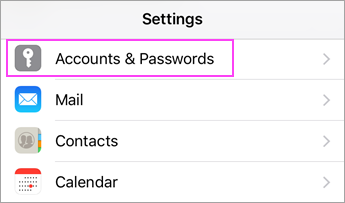
- Selectați Conturi și parole, atunci Adaugă cont .

- De la Adaugă cont , Selectați schimb valutar și introduceți informațiile despre contul Office 365, Outlook.com sau Exchange, cu o descriere a adresei de e-mail (descrierea este opțională, dar poate fi utilă).

Selectați Următorul și apoi Conectare pentru a începe conectarea contului dvs. de e-mail la dispozitivul dvs. și dacă trebuie să introduceți setările serverului în timpul acestui proces, selectați Configurați manual înainte de a vă conecta.
Conectare
După ce faceți acest lucru, introduceți parola care este conectată la adresa dvs. de e-mail și selectați Următorul sau Conectare . Lovit Accept în cazul oricăror cereri de permisiune pe care vi le poate oferi aplicația iOS Mail pentru a continua. Contul dvs. de e-mail ar trebui să fie acum conectat la dispozitivul dvs. iOS.
Sincronizați adresa de e-mail cu diferite aplicații
Când vă conectați adresa de e-mail la aplicația iOS Mail , veți avea opțiunea de a o sincroniza și cu alte aplicații de pe dispozitiv.
Selectați ce aplicații doriți sincronizare adresa de e-mail sau deselectați orice aplicații care au fost preselectate, dar nu doresc să se sincronizeze.După ce ați finalizat fiecare instrucțiune a procesului de configurare, selectați Salvați din secțiunea de sincronizare a aplicațiilor și ar trebui să fii bun să mergi.
Cum să configurați un e-mail utilizând aplicația iOS Mail
În multe cazuri, configurare adresa de e-mail cu aplicația dvs. iOS Mail se poate dovedi a fi mai benefică decât credeați cândva. Conectarea e-mailului la dvs. Ap. iOS Mail p vă va permite să vedeți toate e-mailurile dvs. convenabil pe dispozitivul dvs. iOS.
Veți putea primi notificări atunci când primiți e-mailuri noi și este posibil să vă distrați mai ușor organizarea informațiilor importante din cadrul dvs. aplicația iOS Mail .Dacă sunteți student universitar, vă puteți conecta e-mailul la facultate prin intermediul aplicației iOS Mail pentru a primi notificări prin e-mail direct către dvs. telefon .
Este posibil să faceți acest lucru mult mai ușor decât să încercați să accesați în mod constant e-mailul dvs. prin intermediul dispozitivelor desktop sau laptop. Dacă aveți probleme, ar trebui să încercați depanare dispozitivul dvs. sau contactați oricare Asistență Apple sau Asistență Microsoft în funcție de locul în care se află problema. Puteți citi, de asemenea, ghidul nostru despre cum să configurați e-mailul în aplicația Gmail pentru Android.
Dacă sunteți în căutarea unei companii de software în care puteți avea încredere pentru integritatea și practicile de afaceri oneste, nu căutați mai departe de . Suntem un partener certificat Microsoft și o companie acreditată de BBB, căreia îi pasă să ofere clienților noștri o experiență fiabilă și satisfăcătoare cu privire la produsele software de care au nevoie. Vă vom fi alături înainte, în timpul și după toate vânzările.
Aceasta este software-ul nostru de 360 de grade Păstrați garanția. Deci ce mai aștepți? Sunați-ne astăzi la +1 877 315 1713 sau trimiteți un e-mail la sales@softwarekeep.com. De asemenea, ne puteți contacta prin chat live.


